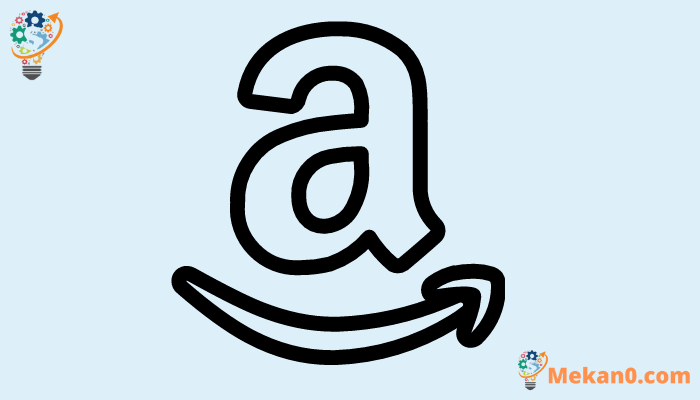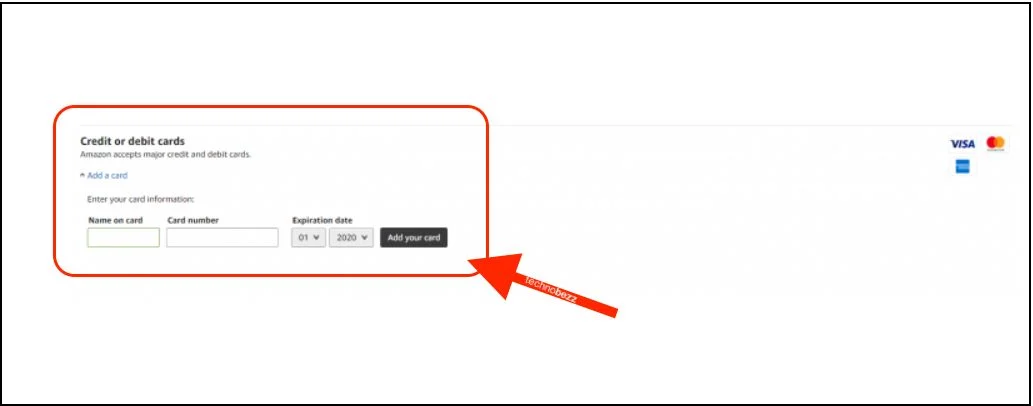Amazon Prime Video တွင် အခြားသော ခရက်ဒစ် သို့မဟုတ် ဒက်ဘစ်ကတ်ကို ထည့်သွင်းနည်း။
Amazon Prime Video သည် အကောင်းဆုံး ဗီဒီယို streaming ဝန်ဆောင်မှုများထဲမှ တစ်ခုဖြစ်သည်။ ၎င်း၏ကိုယ်ပိုင် အပါအဝင် အလွန်ကောင်းမွန်သော အကြောင်းအရာများ ပါရှိသည်။
Amazon Prime Video သည် အကောင်းဆုံး ဗီဒီယို streaming ဝန်ဆောင်မှုများထဲမှ တစ်ခုဖြစ်သည်။ ၎င်းတွင် ၎င်း၏ကိုယ်ပိုင် Amazon Originals ဟုခေါ်သော အခြား streaming ဝန်ဆောင်မှုများတွင် မရရှိနိုင်သည့် ကောင်းမွန်သောအကြောင်းအရာများ ပါဝင်သည်။
သင်အကောင့်ကိုဖန်တီးသောအခါ၊ သင်သည် ခရက်ဒစ် သို့မဟုတ် ဒက်ဘစ်ကတ်တစ်ခုကို ထည့်လိုက်ပါသည်။ သို့သော် သင့်ကတ်သက်တမ်းကုန်သွားပါက၊ သို့မဟုတ် ဝန်ဆောင်မှုအတွက် အခြားကတ်ကို အသုံးပြုလိုလျှင်ကော။ သို့ဆိုလျှင် သင်သည် ကတ်အသစ်တစ်ခု ထပ်ထည့်ရလိမ့်မည်။ ဘာဆက်လုပ်ရမလဲဆိုတာ မသေချာရင် ဆက်ဖတ်ပါ။ ဤဆောင်းပါးသည် အဆင့်အားလုံးနှင့် အမြန်လမ်းညွှန်ကို မျှဝေပါမည်။ Amazon Prime Video တွင် အခြားသော ခရက်ဒစ် သို့မဟုတ် ဒက်ဘစ်ကတ်ထည့်နည်းကို ကြည့်ကြပါစို့။
Amazon Prime Video တွင် အခြားသော ခရက်ဒစ် သို့မဟုတ် ဒက်ဘစ်ကတ်ကို ထည့်သွင်းနည်း
အခြားသော ခရက်ဒစ် သို့မဟုတ် ဒက်ဘစ်ကတ်ကို ပေါင်းထည့်ခြင်းသည် မရှုပ်ထွေးပါ။ ဤသည်မှာ သင်လိုက်နာရမည့် အဆင့်များဖြစ်သည်-
- သင့်ကွန်ပျူတာရှိ browser ကိုဖွင့်ပြီးသွားပါ။ Amazon Prime Video သို့
- تسجيلالدخول
- ယခုစခရင်၏အပေါ်ဘက်ညာဘက်ထောင့်ရှိ icon ကိုနှိပ်ပါ။
- ထို့နောက် အကောင့်နှင့် ဆက်တင်များကို နှိပ်ပါ။
- အကောင့်တက်ဘ်အောက်တွင်၊ ငွေပေးချေမှုများကို ပေါင်းထည့်/တည်းဖြတ်ရန် ရွေးစရာကိုရှာပြီး ၎င်းကို နှိပ်ပါ။
- ခရက်ဒစ် သို့မဟုတ် ဒက်ဘစ်ကတ်များအောက်တွင် ကတ်တစ်ခုထည့်ရန် ရွေးချယ်မှုကို သင်တွေ့ရပါမည်။ အဲဒါကိုနှိပ်ပါ။
- ကတ်ပေါ်ရှိ အမည်၊ သက်တမ်းကုန်ဆုံးရက်နှင့် CVV (ကတ်၏နောက်ဘက်ရှိ နံပါတ်သုံးခု) အပါအဝင် လိုအပ်သောအသေးစိတ်အချက်အလက်များကို ထည့်ပါ။
ယခု ကတ်ကို သင်ထည့်သွင်းပြီးပါက ၎င်းကို နောင်လာမည့် ငွေပေးချေမှုများအတွက် ပုံသေဖြစ်အောင် ပြုလုပ်နိုင်မည်ဖြစ်သည်။ အဲဒါကို ဘယ်လိုလုပ်ရမလဲ၊
- စခရင်၏အပေါ်ဘက်ညာဘက်ထောင့်ရှိ အိုင်ကွန်ကို နှိပ်ပါ။
- ထို့နောက် အကောင့်နှင့် ဆက်တင်များကို နှိပ်ပါ။
- အကောင့် tab အောက်တွင် Change default ကိုနှိပ်ပါ။
- မူရင်းအတိုင်း သင်အသုံးပြုလိုသောကတ်ကို ရှာပြီး ၎င်းကို နှိပ်ပါ။
- ပြောင်းလဲမှုများပြုလုပ်ပြီးပါက Save ကိုနှိပ်ပါ။
- သင်ရွေးချယ်ထားသောကတ်ကို အနာဂတ်ငွေပေးချေမှုများအတွက် အသုံးပြုပါမည်။